Comment vérifier si deux colonnes correspondent dans Excel?
Essayez-vous de comparer les données entre deux colonnes dans Excel? Si c'est le cas, vous êtes au bon endroit. Ce guide montrera comment vérifier si deux colonnes correspondent dans Excel, afin que vous puissiez rapidement identifier les incohérences et prendre les mesures nécessaires pour corriger les écarts. Nous vous guiderons à travers le processus étape par étape, afin que vous puissiez effectuer la tâche avec précision et efficacement. Commençons!
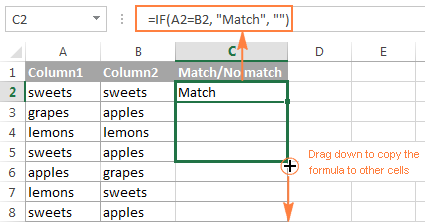
Comment comparer deux colonnes dans Excel?
La comparaison de deux colonnes dans Excel est une tâche importante pour diverses raisons. Il vous permet de vérifier rapidement si deux colonnes contiennent les mêmes données ou si elles ont des écarts. Heureusement, Excel fournit quelques façons différentes de comparer deux colonnes. Dans cet article, nous décrirons certaines des différentes méthodes que vous pouvez utiliser pour comparer deux colonnes dans Excel.
En utilisant la mise en forme conditionnelle
La première méthode pour comparer deux colonnes dans Excel consiste à utiliser le formatage conditionnel. C'est un excellent moyen d'identifier rapidement toutes les écarts entre deux colonnes. Pour ce faire, sélectionnez les cellules dans les deux colonnes que vous souhaitez comparer. Ensuite, accédez à l'onglet Home et cliquez sur l'option de mise en forme conditionnelle. Sélectionnez l'option Règles sur les cellules en surbrillance, puis sélectionnez «égal à» ou «pas égal à» en fonction de ce que vous recherchez. Ensuite, sélectionnez la cellule dans l'autre colonne à laquelle vous souhaitez le comparer. Toutes les cellules qui ne correspondent pas seront mises en évidence dans une couleur différente.
En utilisant la fonction if ()
Une autre façon de comparer deux colonnes dans Excel est d'utiliser la fonction if (). C'est un excellent moyen de comparer rapidement deux colonnes et de renvoyer une valeur basée sur le résultat. Pour ce faire, entrez la formule suivante dans une cellule: = if (a1 = b1, «match» »,« No Match »). Cette formule comparera les cellules dans les colonnes A et B, et rendra «correspondre» ou «pas de correspondance» en fonction du résultat.
Utilisation de la fonction vlookup ()
La fonction vLookup () est un excellent moyen de comparer deux colonnes dans Excel. En effet, il vous permet de comparer rapidement deux colonnes et de renvoyer une valeur en fonction du résultat. Pour ce faire, entrez la formule suivante dans une cellule: = vlookup (a1, b1: b10,1, false). Cette formule comparera la cellule de la colonne A aux cellules de la colonne B, et rendra «correspondre» ou «pas de correspondance» en fonction du résultat.
Utilisation de la fonction counttif ()
La fonction counttif () est un autre excellent moyen de comparer deux colonnes dans Excel. En effet, il vous permet de compter rapidement le nombre d'occurrences d'une valeur dans une colonne. Pour ce faire, entrez la formule suivante dans une cellule: = Countif (A1: A10, B1). Cette formule comptera le nombre d'occurrences de la valeur dans la colonne B dans la colonne A. Si le nombre d'occurrences est supérieur à 0, il indique que les deux colonnes correspondent.
Utilisation de la fonction Sumif ()
La fonction Sumif () est un excellent moyen de comparer deux colonnes dans Excel. En effet, il vous permet de résumer rapidement les valeurs dans une colonne basée sur un critère. Pour ce faire, entrez la formule suivante dans une cellule: = Sumif (A1: A10, B1, A1: A10). Cette formule résumera toutes les valeurs de la colonne A qui correspondent à la valeur de la colonne B. Si la somme est supérieure à 0, elle indique que les deux colonnes correspondent.
En utilisant la fonction Match ()
La dernière façon de comparer deux colonnes dans Excel est d'utiliser la fonction Match (). C'est un excellent moyen de comparer rapidement deux colonnes et de renvoyer la position d'une valeur dans une colonne. Pour ce faire, entrez la formule suivante dans une cellule: = correspondant (A1, B1: B10,0). Cette formule comparera la valeur de la colonne A aux valeurs de la colonne B, et renverra la position de la valeur dans la colonne B. Si la position est supérieure à 0, elle indique que les deux colonnes correspondent.
Questions fréquemment posées
Question 1: Quelle est la meilleure façon de vérifier si deux colonnes correspondent à Excel?
La meilleure façon de vérifier si deux colonnes correspondent dans Excel est d'utiliser la fonction VLookup. Cette fonction vous permet de rechercher une valeur dans une colonne et de vérifier si elle correspond à une valeur dans une autre colonne. Vlookup peut être utilisé pour trouver une correspondance exacte ou pour trouver la correspondance la plus proche si la correspondance exacte n'est pas trouvée. Cela en fait un outil idéal pour vérifier si deux colonnes correspondent.
Question 2: Quelle est la syntaxe d'utilisation de la fonction Vlookup?
La syntaxe pour l'utilisation de la fonction vlookup est vLookup (lookup_value, table_array, col_index_num, range_lookup). Le lookup_value est la valeur que vous recherchez dans la première colonne de la table. La table_array est la plage de cellules contenant les données que vous recherchez. Le col_index_num est le numéro de colonne des données que vous souhaitez retourner de la table. Le range_lookup est une valeur logique (vrai ou fausse) qui détermine si la recherche doit trouver une correspondance exacte ou une correspondance approximative.
Question 3: Quel est le but du paramètre COL_INDEX_NUM dans la fonction Vlookup?
Le paramètre COL_INDEX_NUM dans la fonction VLookup est le numéro de colonne des données que vous souhaitez retourner de la table. Ceci est utilisé pour spécifier la colonne des données à retourner si une correspondance est trouvée. Par exemple, si vous souhaitez renvoyer les données de la deuxième colonne du tableau, vous spécifiez «2» comme paramètre COL_INDEX_NUM.
Question 4: Quelle est la différence entre vrai et faux dans le paramètre Range_lookup?
Le paramètre Range_lookup dans la fonction VLookup est une valeur logique qui détermine si la recherche doit trouver une correspondance exacte ou une correspondance approximative. Si True est utilisé, la correspondance la plus proche du Lookup_value est retournée. Si false est utilisé, seule une correspondance exacte sera retournée.
Question 5: Que se passe-t-il si aucune correspondance n'est trouvée lors de l'utilisation de la fonction Vlookup?
Si aucune correspondance n'est trouvée lors de l'utilisation de la fonction VLookup, le résultat sera # n / a (non disponible). Cela indique que la recherche_value n'a pas été trouvée dans la table_array.
Question 6: Que puis-je faire si je dois vérifier si deux colonnes ne correspondent pas à Excel?
Si vous devez vérifier si deux colonnes ne correspondent pas à Excel, vous pouvez utiliser les fonctions IF et COMPIF. La fonction IF peut être utilisée pour vérifier si deux valeurs sont les mêmes, et la fonction COUNFIF peut être utilisée pour compter le nombre de cellules qui répondent à un certain critère. Ces fonctions peuvent être combinées pour vérifier les cellules qui ne correspondent pas et en comptent combien il y en a.
Comparez deux colonnes dans Excel (pour les matchs et les différences)
Vérifier si deux colonnes correspondent à Excel est un jeu d'enfant! À l'aide de la fonction IF, vous pouvez identifier rapidement et avec précision si les données de deux colonnes sont identiques ou non. Cela vous permettra d'identifier plus facilement les erreurs potentielles et de vous aider à vous assurer que vos données sont exactes et à jour. Avec ces connaissances, vous pouvez tirer le meilleur parti de vos données et prendre les décisions les plus éclairées pour votre entreprise.




















